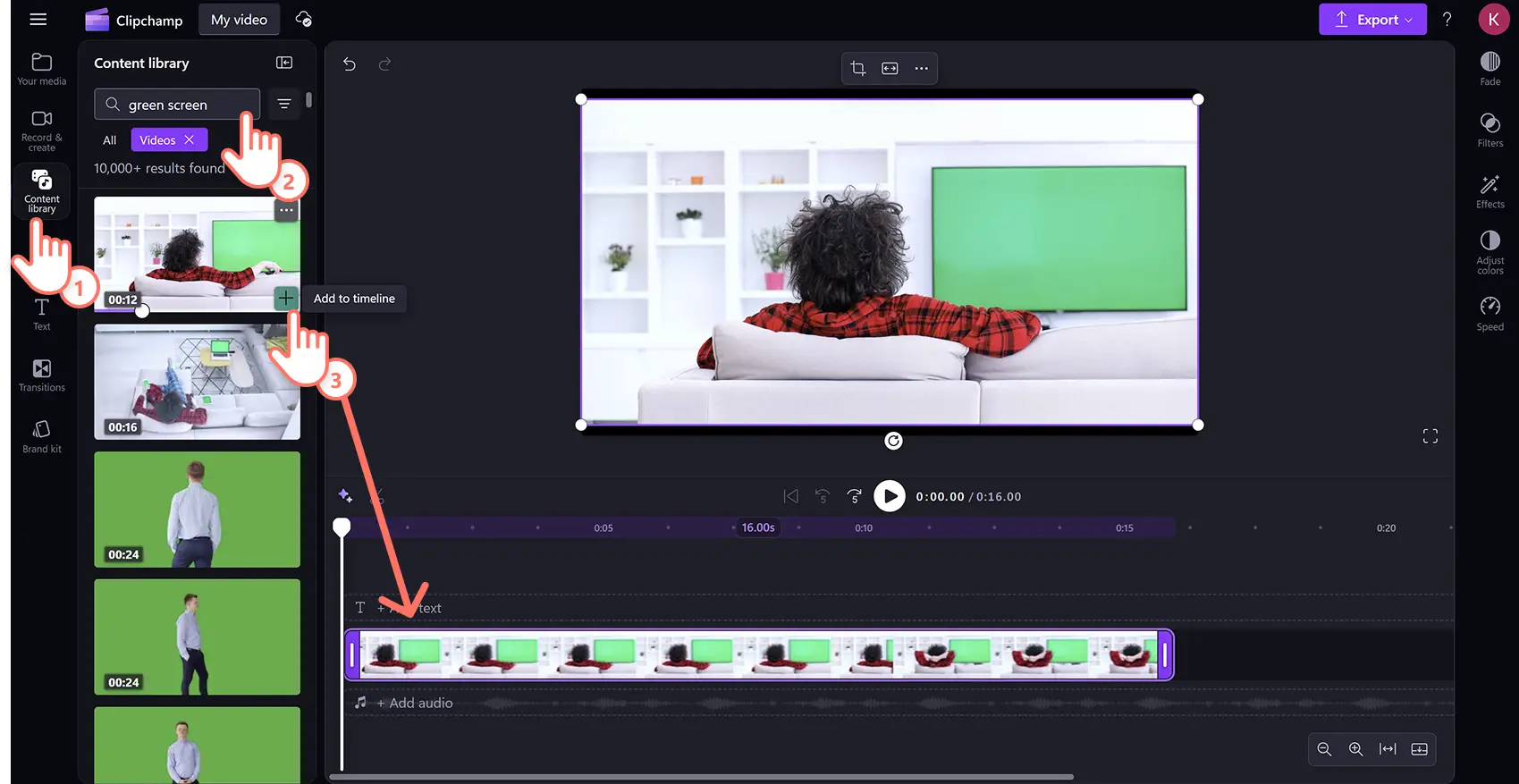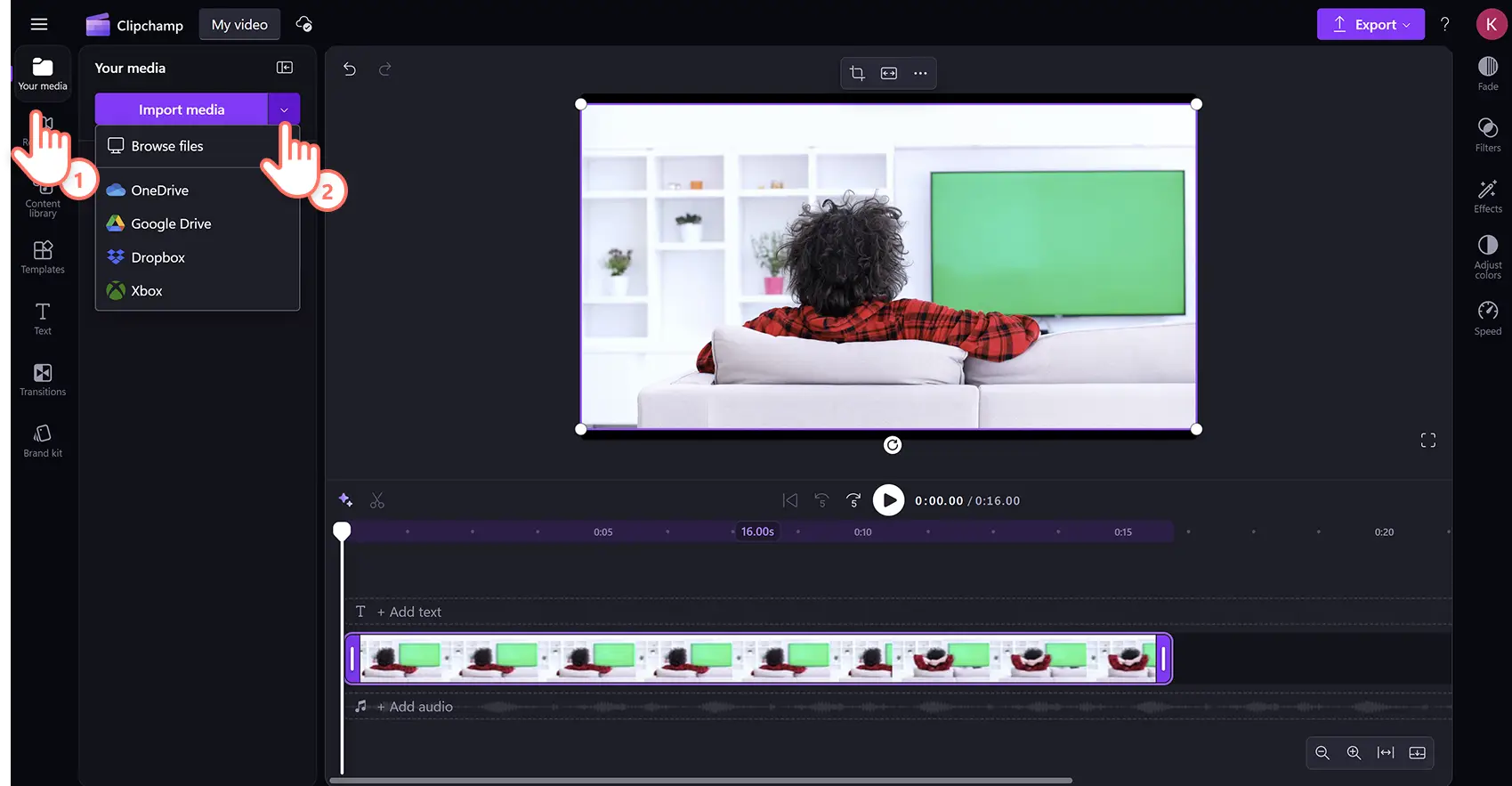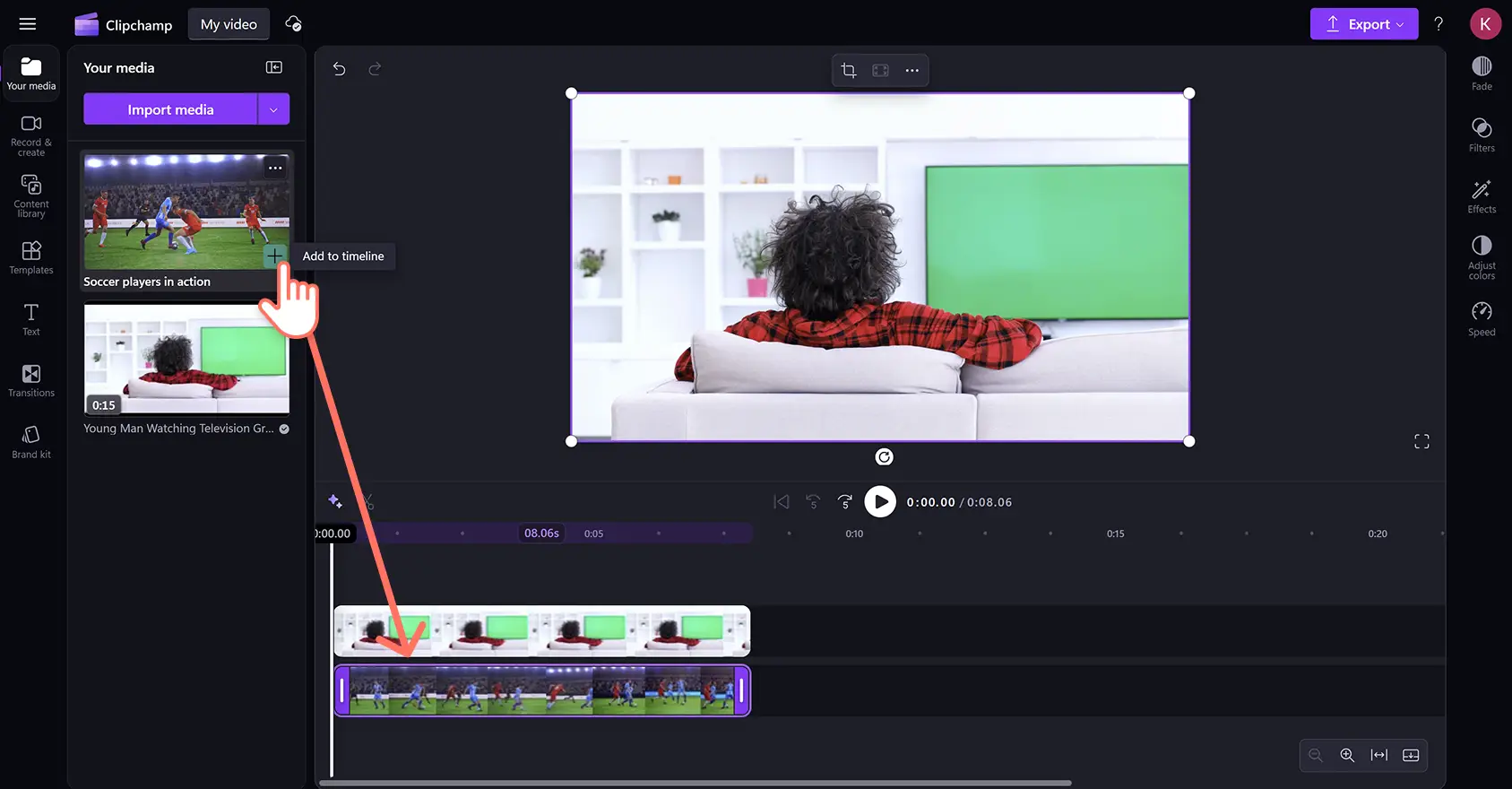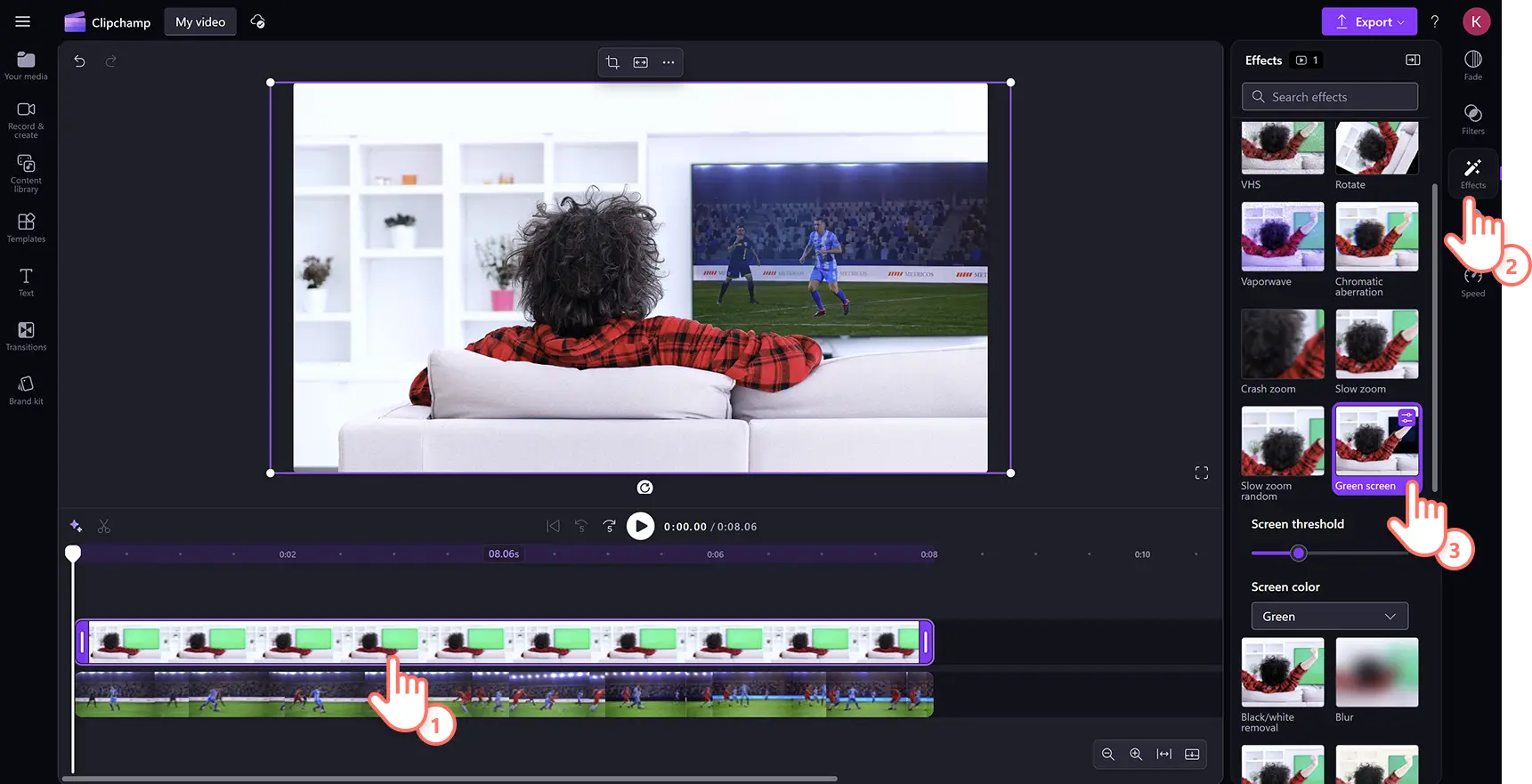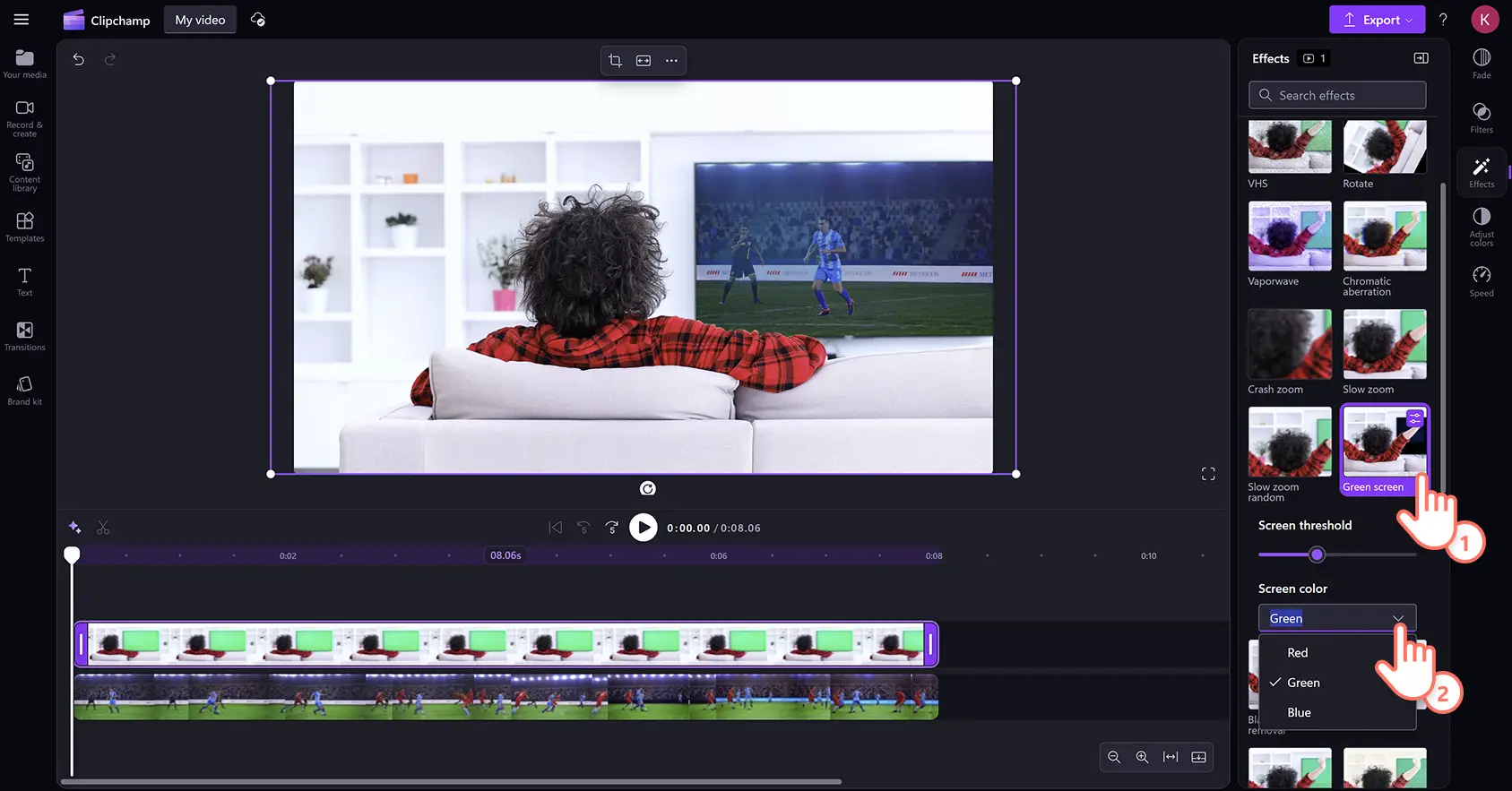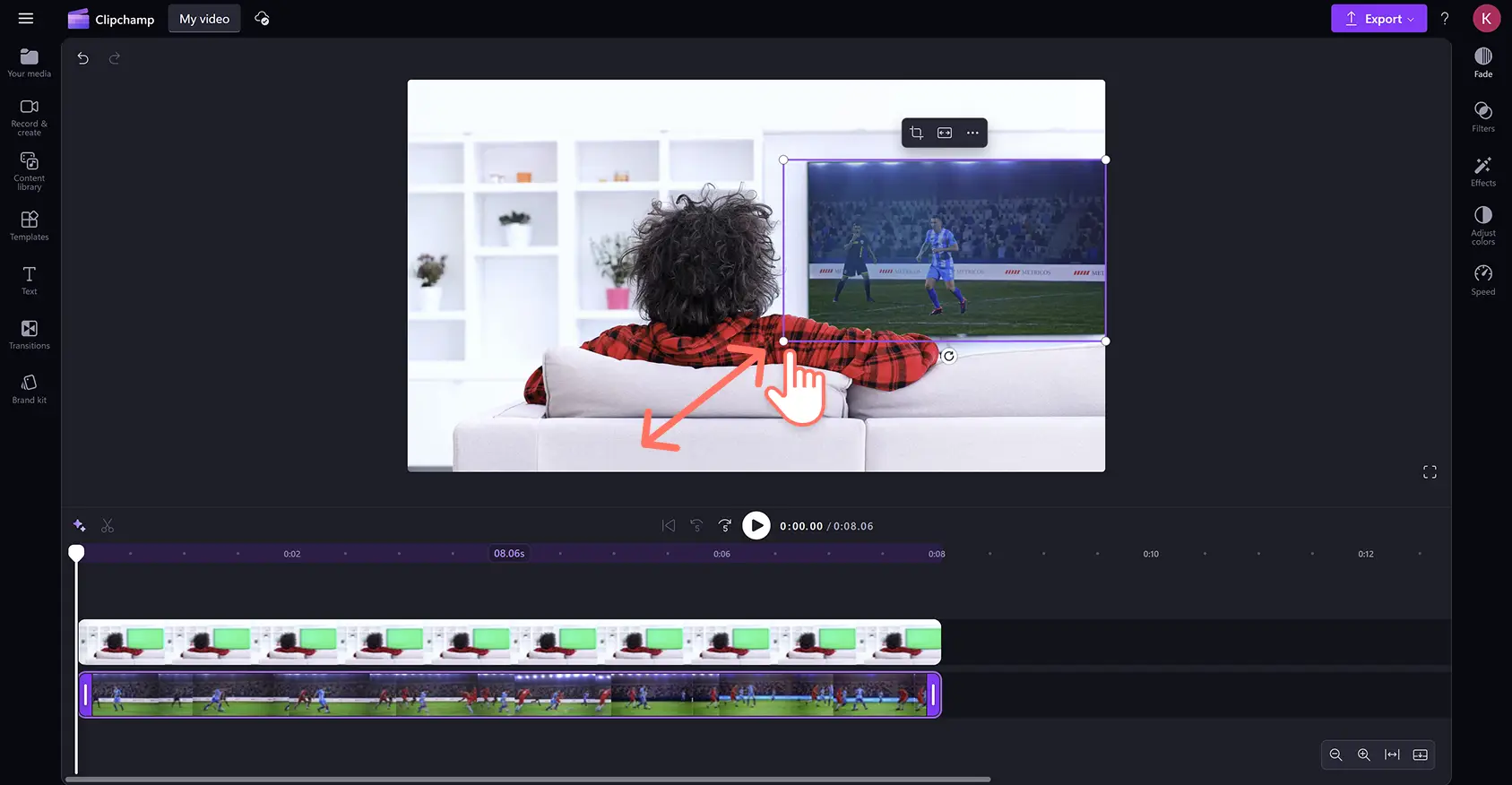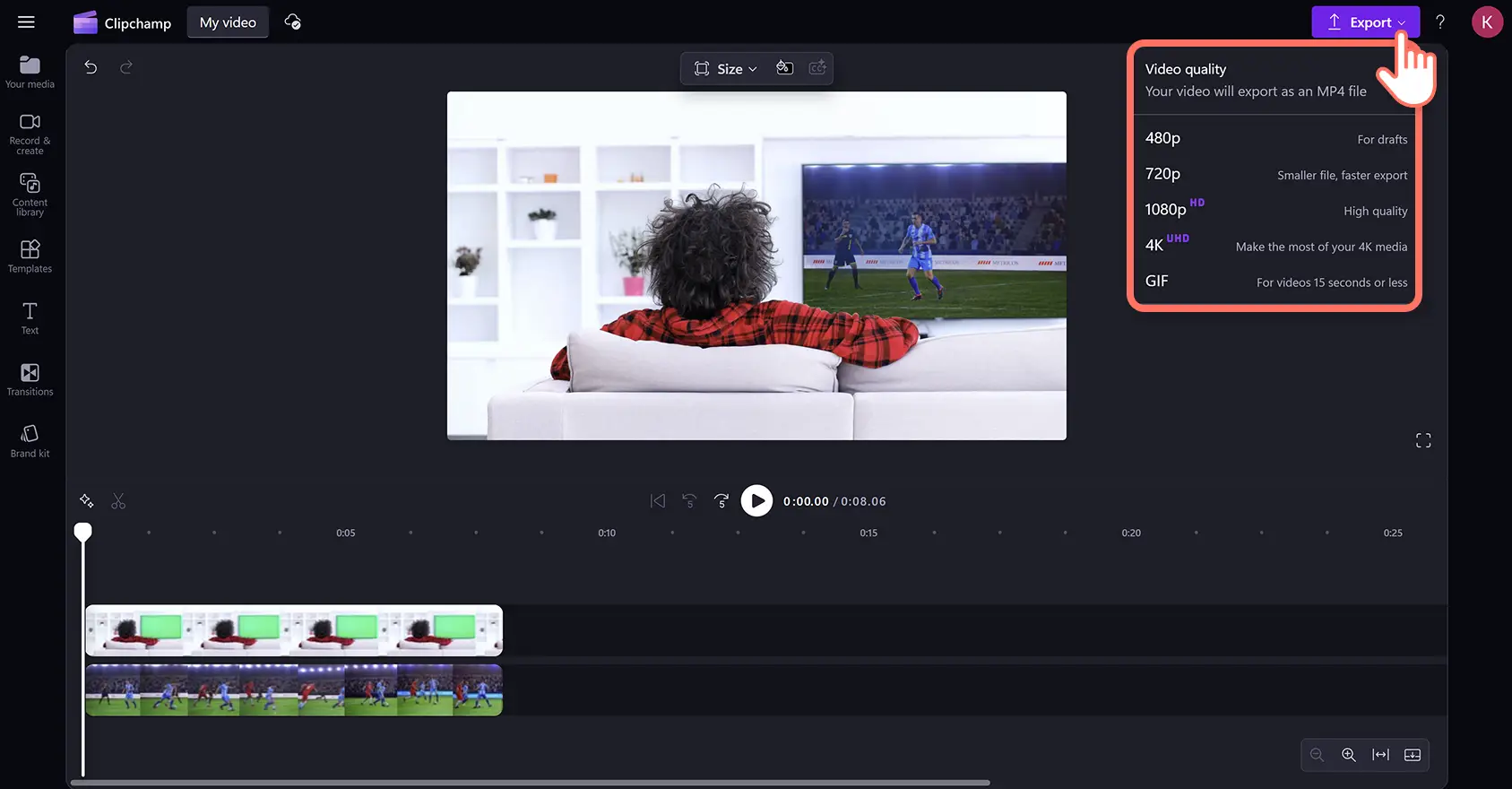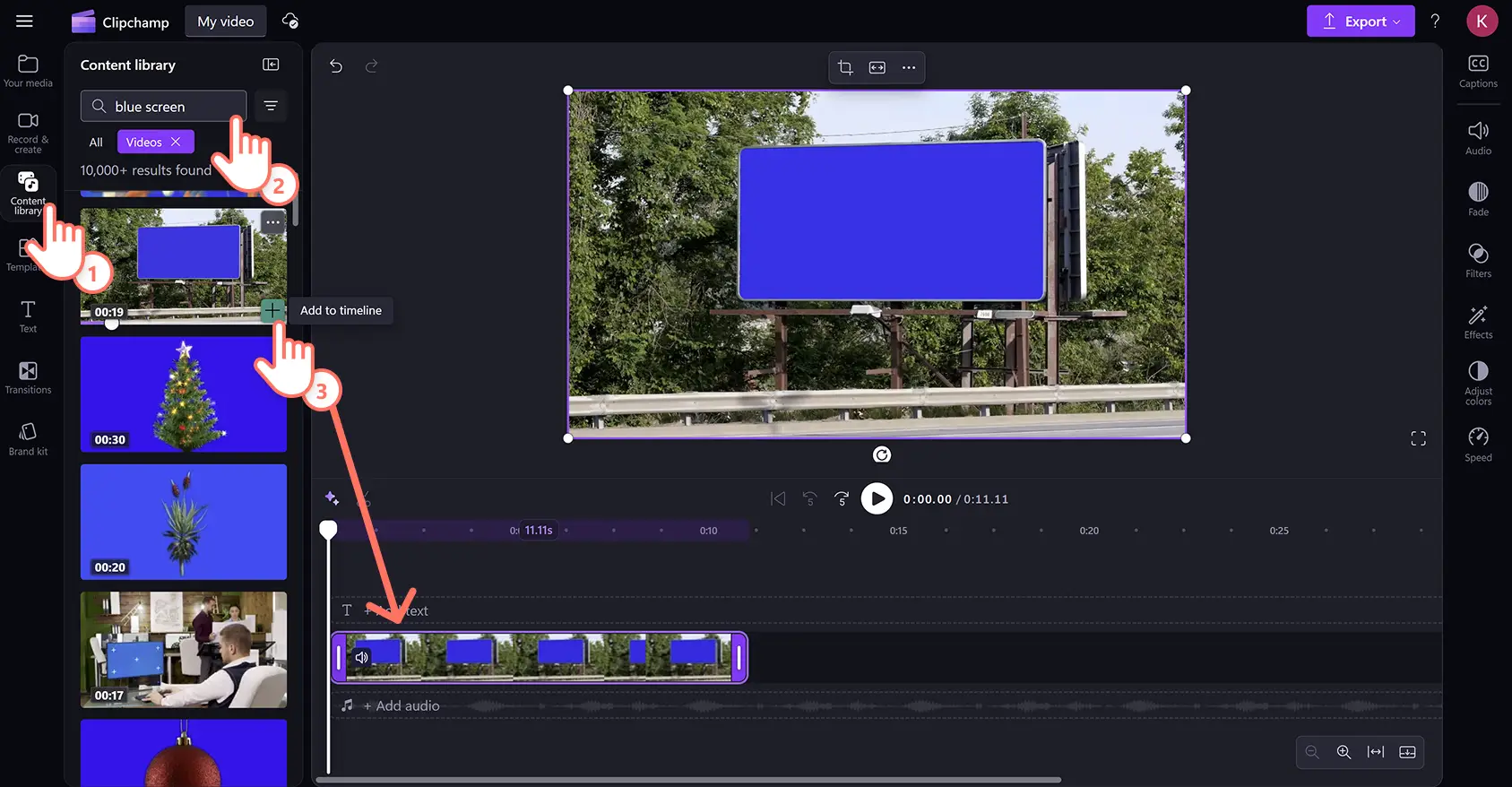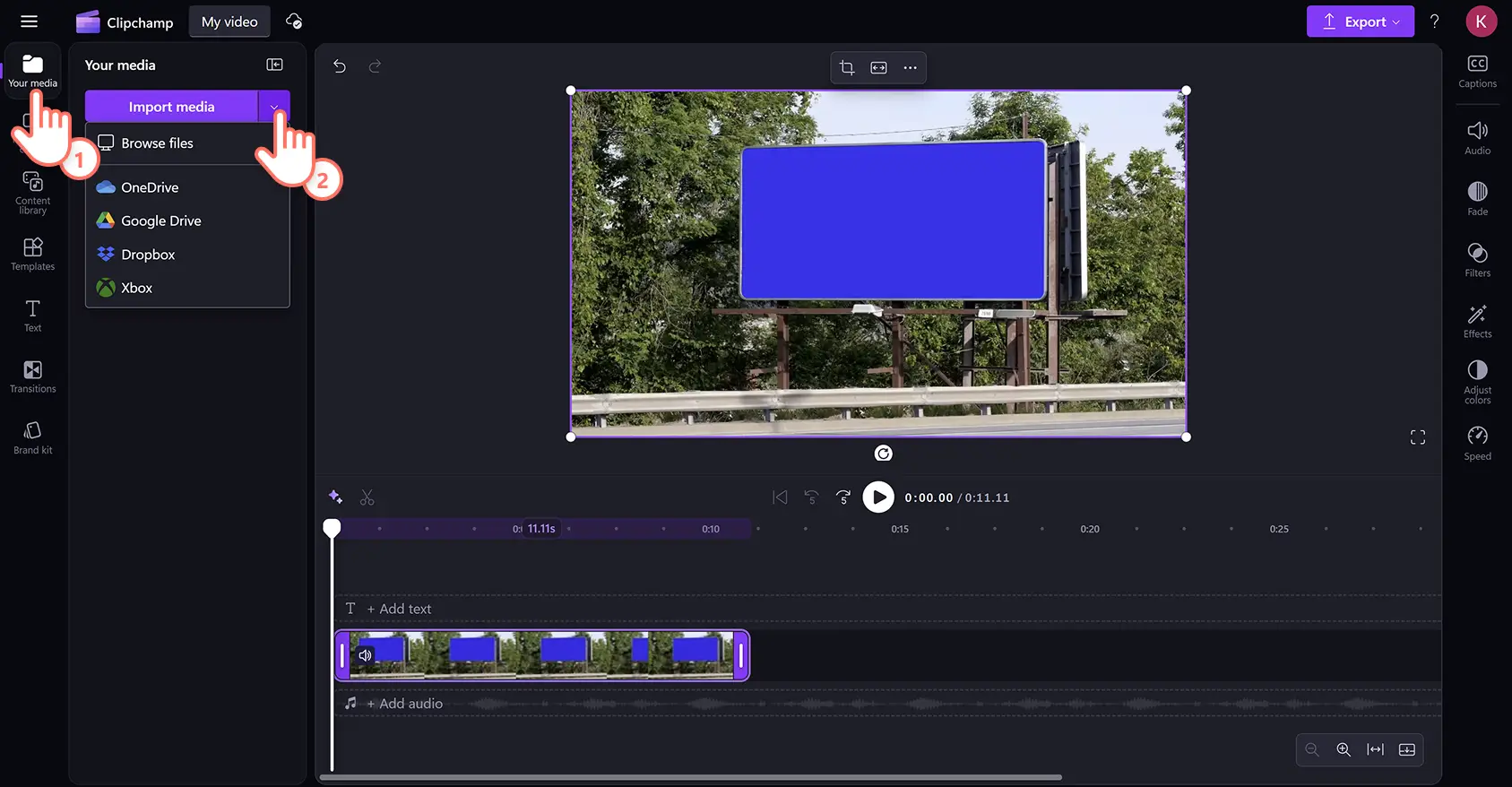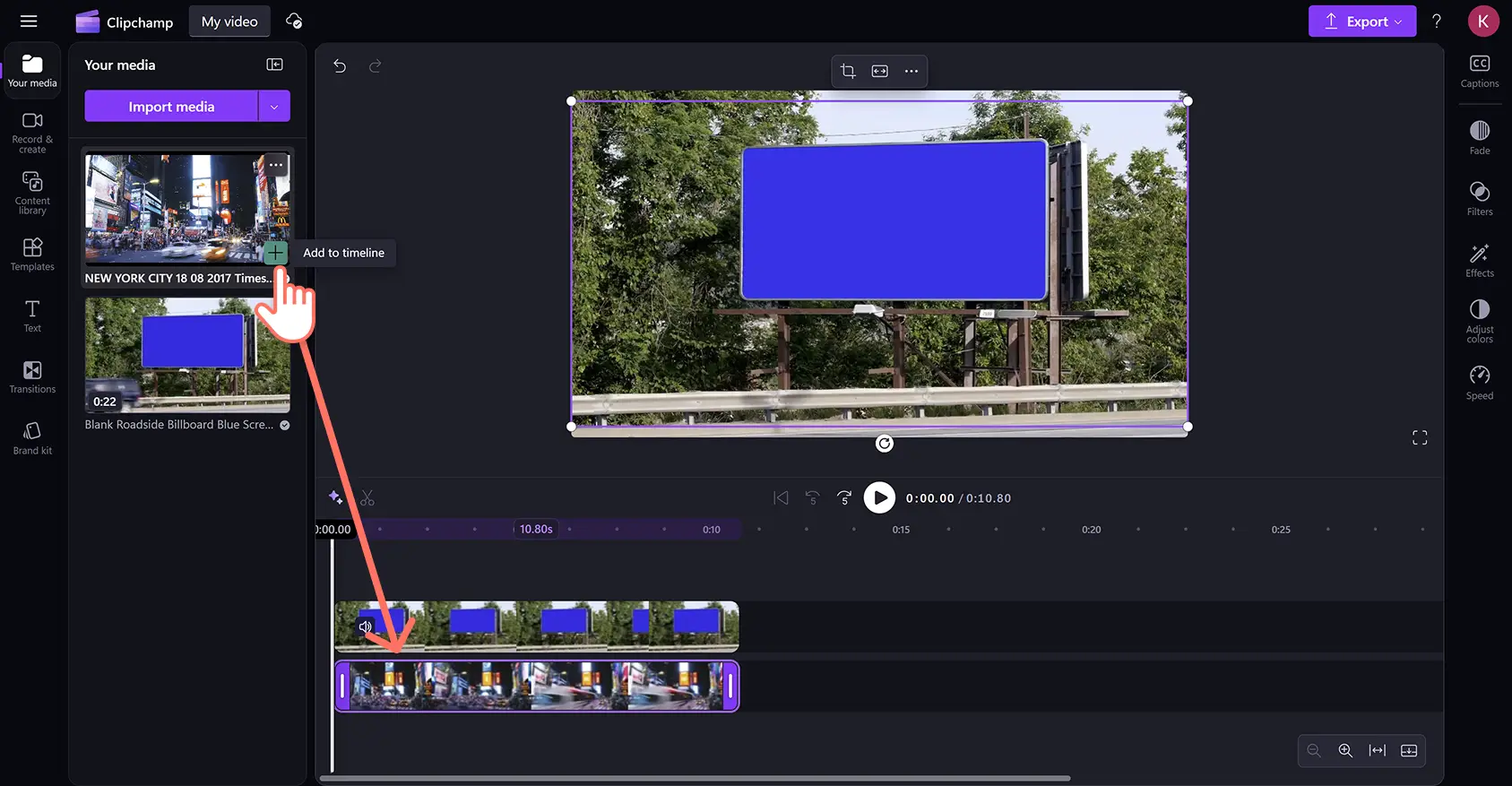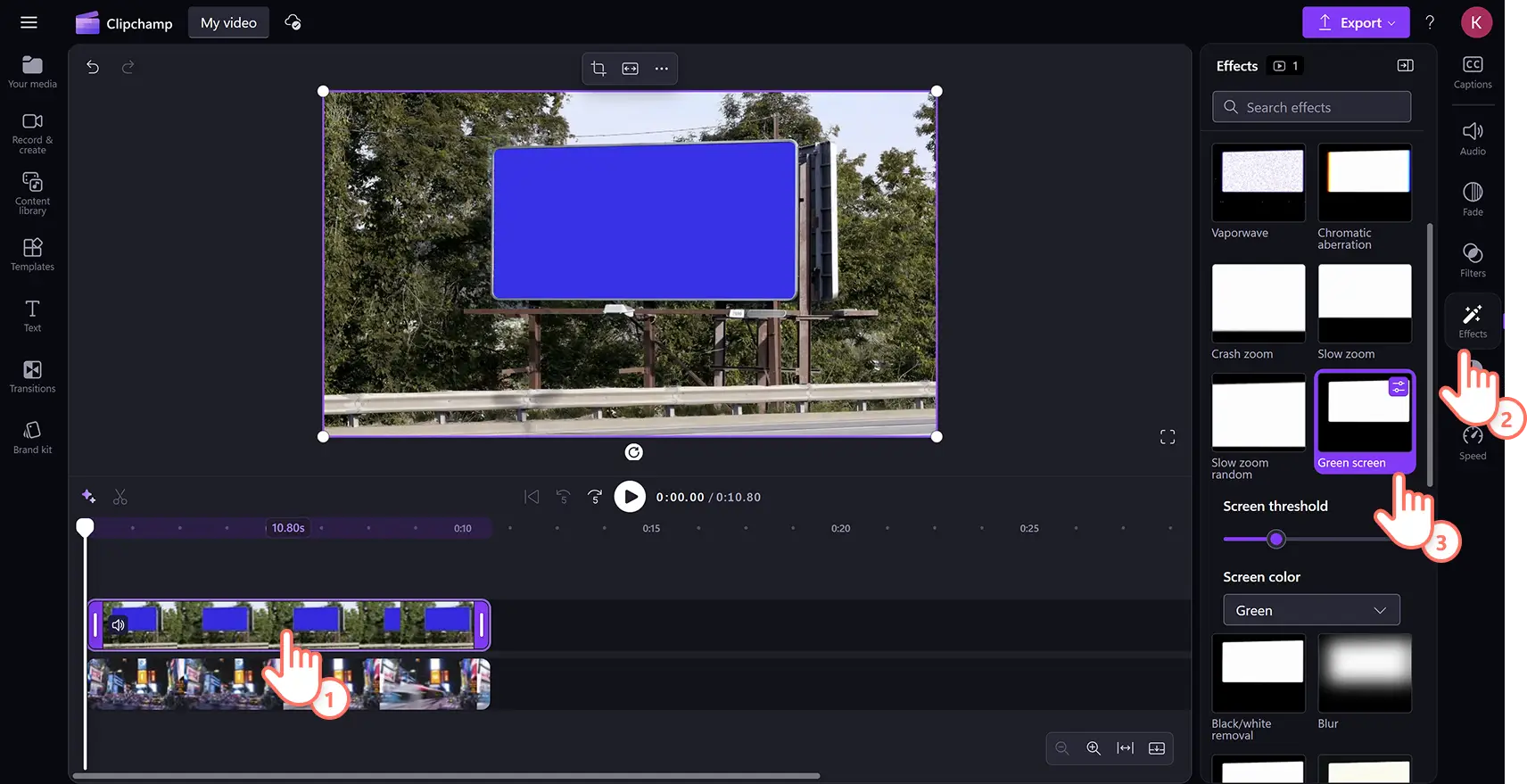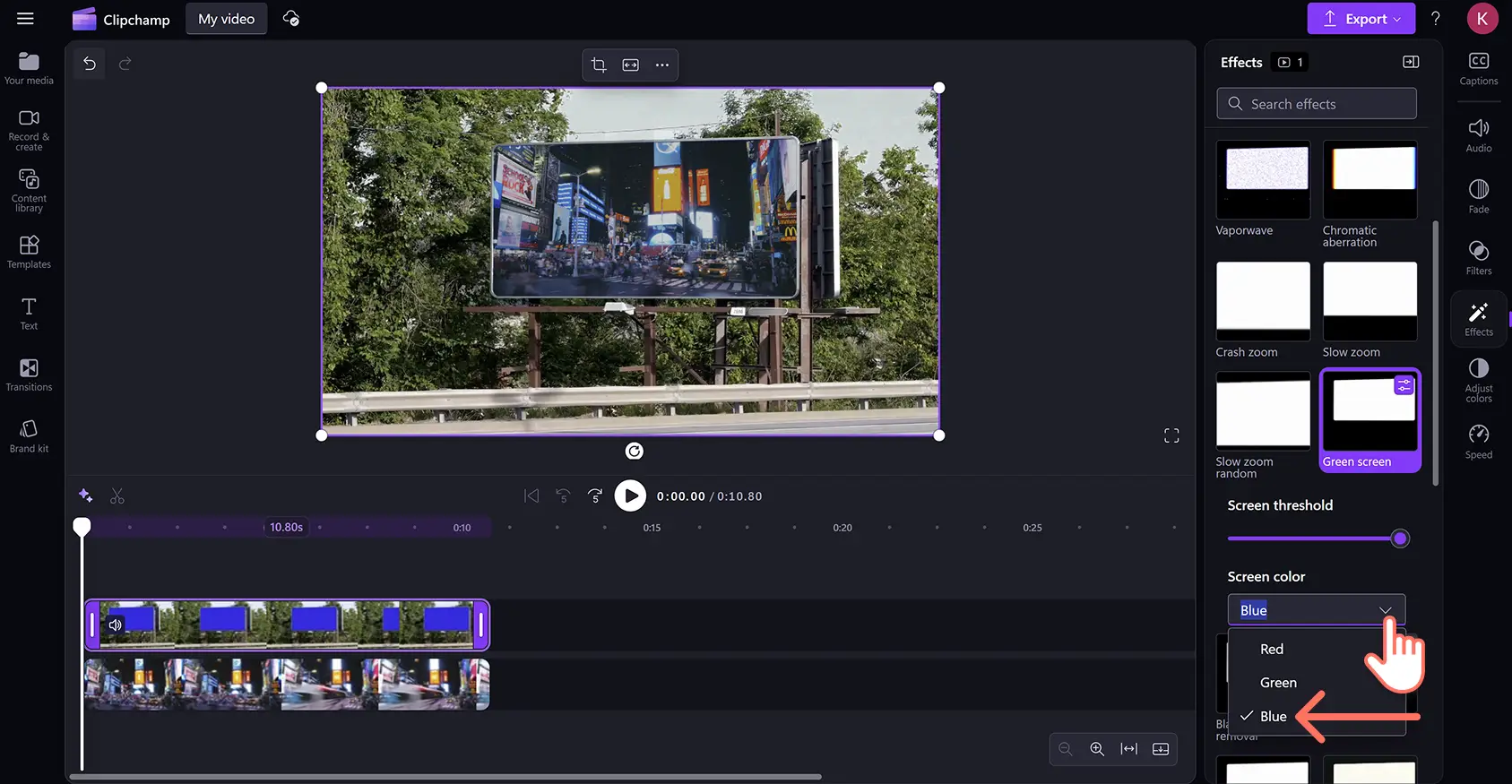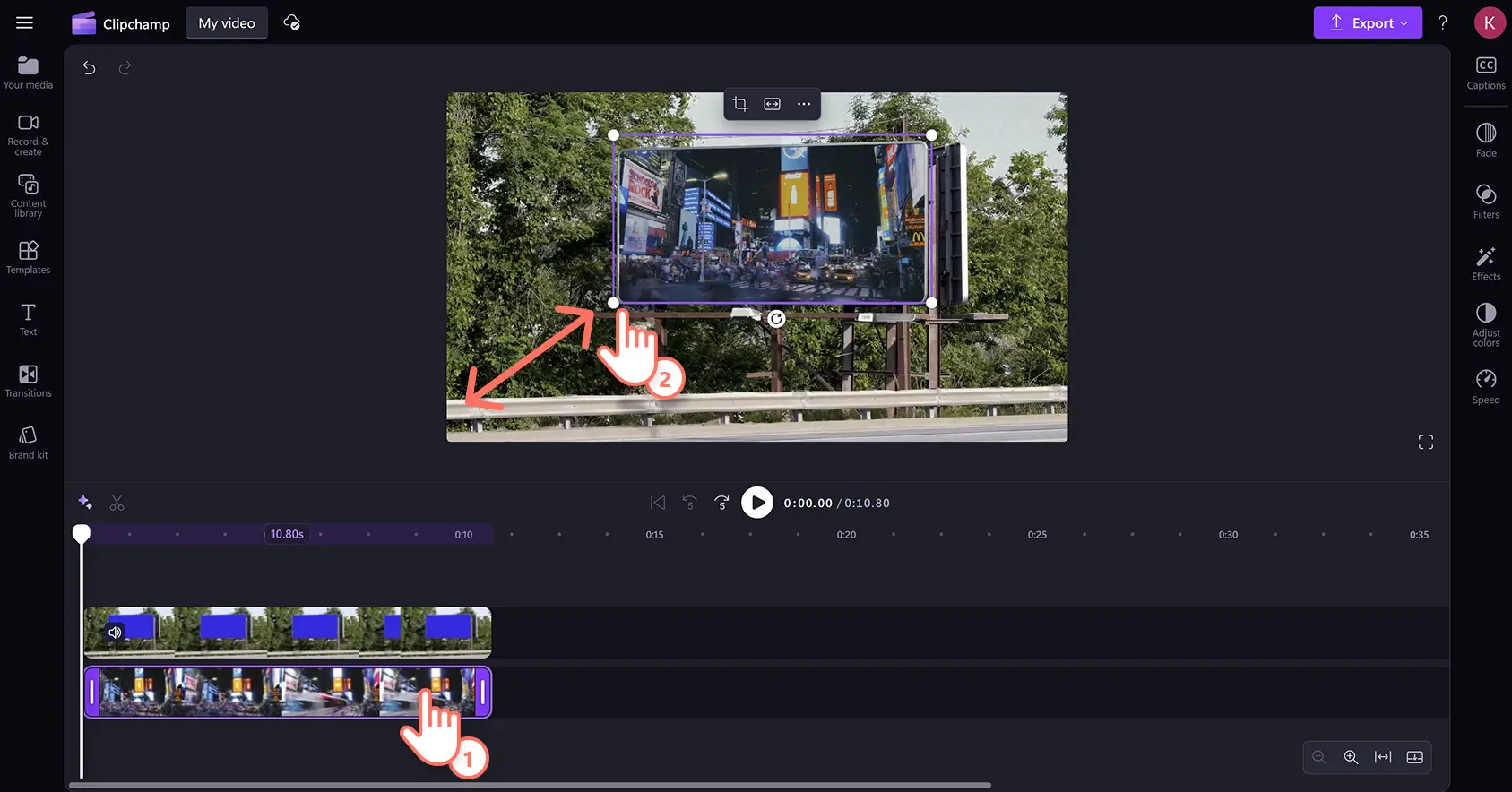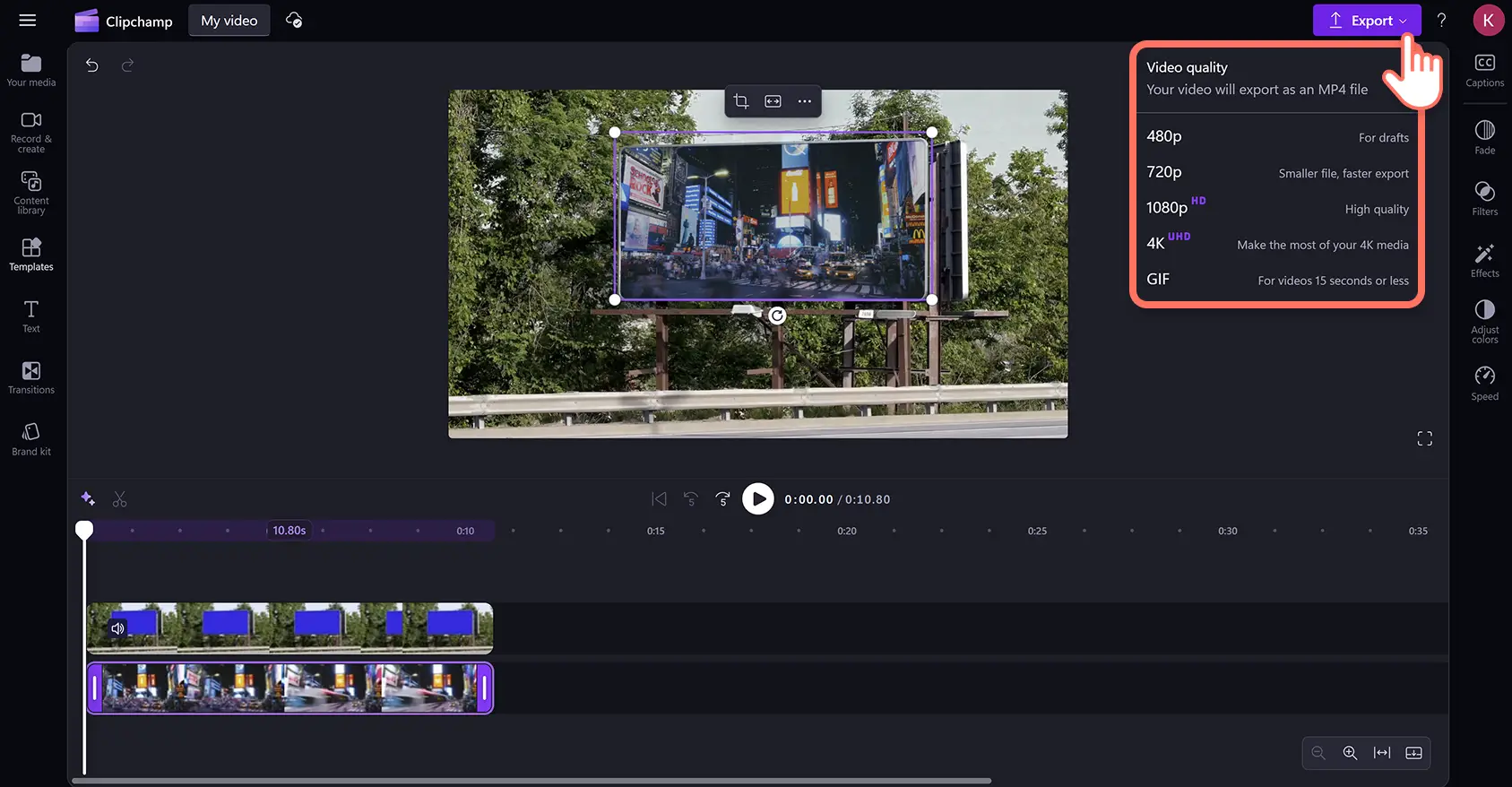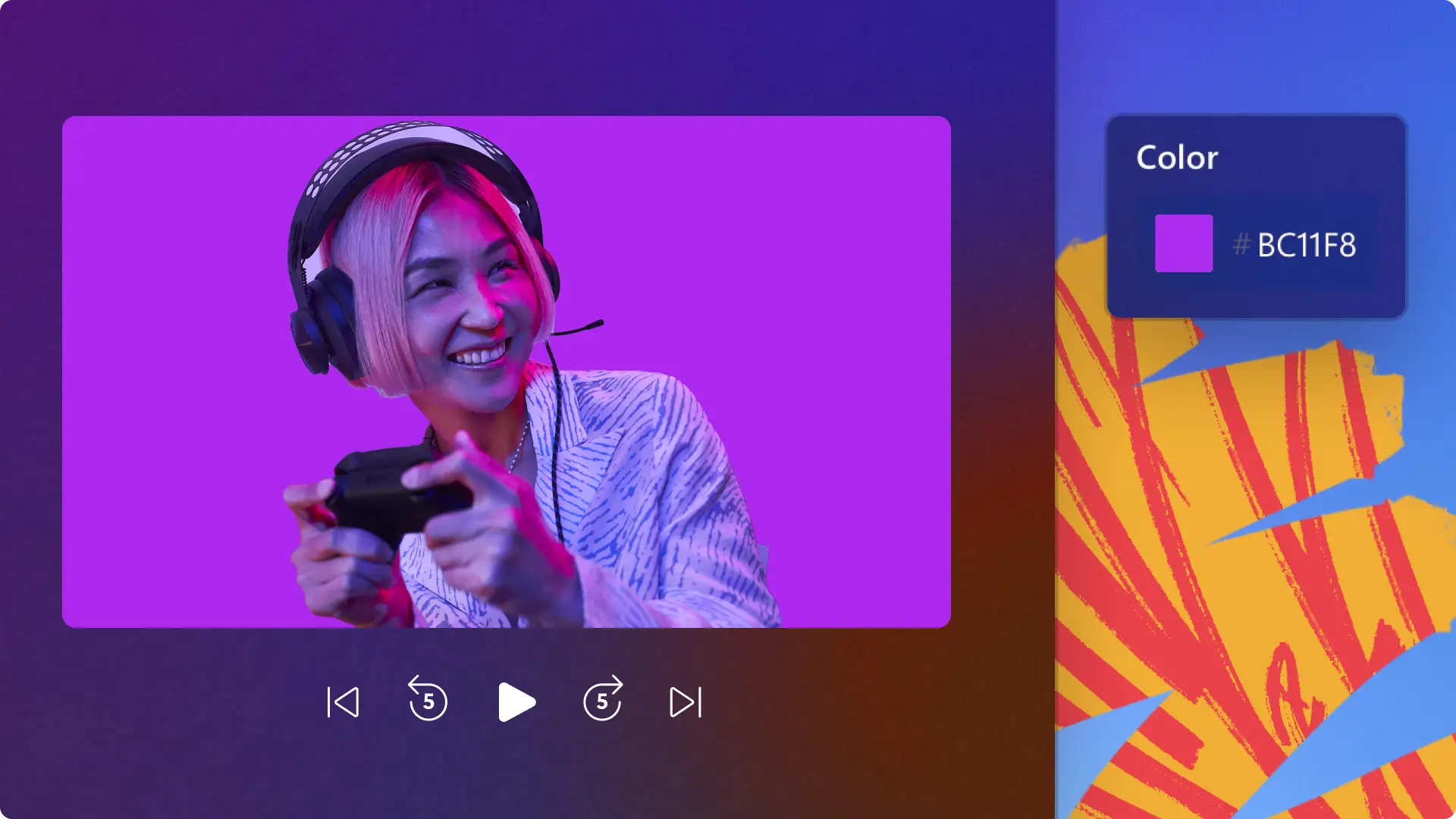Obs! Skjermbildene i denne artikkelen er fra Clipchamp for personlige kontoer. De samme prinsippene gjelder for Clipchamp for jobb- og skolekontoer.
På denne siden
- Slik redigerer du grønnskjermvideoer gratis
- Slik redigerer du rød- eller blåskjermvideoer
- Se hvordan du lager videoer med grønnskjerm i denne veiledningen
- Slik lager du grønnskjermvideoer for Instagram og TikTok
- Forbedre videoer på grønn skjerm med videoredigeringsverktøy og -effekter for kunstig intelligens
Lag profesjonelle grønnskjermeffekter uten dyr programvare.Legg enkelt til imponerende visualobjekter i spillvideoer, Instagram-annonser eller bedriftsvideoer med gratis nett redigeringsprogram for grønn skjermvideo.Denne spesialeffekten kalles også kromnøkkel, og lar deg erstatte enten en grønn, blå eller rød farget bakgrunn i en video med en annen videobakgrunn eller et annet bilde.
Bytt ut videobakgrunner og legg til spesialeffekter gratis med grønnskjermfjerneren i videoredigeringsprogrammet Clipchamp.
Slik redigerer du grønnskjermvideoer gratis
Trinn 1. Legg til en grønnskjermvideo fra samlingen i tidslinjen
Klikk på innholdsbibliotekfanen på verktøylinjen, og velg videoer fra rullegardinmenyen for visualobjekter. Skriv «grønnskjerm» i søkefeltet for å bla gjennom det brede utvalget av royaltyfrie grønnskjerm-opptak.
Innholdsbiblioteket inneholder en rekke grønne skjermer, inkludert mobil- og TV-rammer, artister, tegneserier og grafikk.Når den er valgt, drar og slipper du videoen på tidslinjen.
Hvis du vil importere en video, klikker du på importmedieknappen i mediefanen på verktøylinjen.Laste opp medier fra enheten eller koble til en OneDrive-konto.
Trinn 2.Legg til et videoklipp under grønnskjermvideoen
Dra og slipp videoen under den grønne skjermvideoen på redigeringstidslinjen.Den grønne skjermvideoen skal alltid være oppå alle andre videoelementer.
Trinn 3.Bruk filteret for grønnskjerm
Klikk på den grønne skjermvideoen på tidslinjen, klikk deretter på effekter-fanen på egenskapspanelet, og rull nedover for å velge det grønne skjermalternativet.
Når du har valgt den grønne skjermeffekten, vises skjermterskelen.Dra glidebryteren til venstre eller høyre for å øke eller redusere filterets intensitet.Du kan også bytte til valg for rød- eller blåskjerm her.
Den andre videoen kan være en annen størrelse enn det grønne skjermlaget.Endre størrelsen og plasseringen av videoen enkelt med beskjæringsverktøy for å opprette et videooverlegg.
Trinn 4. Forhåndsvis og lagre videoen
Sørg for at videoene er klare til å lagres ved å klikke på avspillingsknappen for å forhåndsvise.Deretter klikker du på Eksporter-knappen og velger en videooppløsning.
Slik redigerer du rød- eller blåskjermvideoer
Trinn 1.Dra og slipp en rød- eller blåskjermvideo fra samlingen på tidslinjen
Grønnskjermverktøyet er også kompatibel med rød- og blåskjermvideoer fra samlingen. Klikk på Innholdsbibliotek-fanen på verktøylinjen og velg videoer fra rullegardinmenyen for visuelle elementer, og bla gjennom rød- eller blåskjerm-arkivvideoer ved å bruke søkefeltet.
Trinn 2.Legg til videoklippet under rød- eller blåskjermvideoen
Legg til den andre medieressursen på tidslinjen på samme måte som videoer på grønn skjerm.Hvis du vil importere opptak, klikker du på importmedieknappen i mediefanen på verktøylinjen.Laste opp filer fra en enhet, koble til OneDrive, eller bruk lageropptak fra innholdsbiblioteket.
Dra og slipp videoen på tidslinjen under det blå skjermklippet.Blå-, rød-, eller grønnskjermvideoen fra mediesamlingen må alltid ligge over de andre videoelementene på tidslinjen.
Trinn 3.Bruk filteret for grønnskjerm
Klikk det øverste videoklippet på tidslinjen, og klikk deretter effekter-fanen i egenskapspanelet.Velg det grønne skjermalternativet.
Klikk rullegardinlisten for skjermfarge, og velg deretter blå.Kromnøkkeleffekten vil gjelde når riktig skjermfarge er valgt.
Trinn 4. Rediger videoens størrelse og posisjon
Hvis den andre videoen er større eller mindre enn den blå eller røde skjermen, justerer du bare størrelsen og plasseringen.Klikk videoen på tidslinjen, og klikk deretter på klippet i forhåndsvisningen av videoen.Bruk frihåndsverktøyet til å dra videohjørnene inn og ut for å endre størrelsen.Du kan også flytte ressursen ved å klikke og flytte videoen rundt videoforhåndsvisningen med markøren.
Trinn 5.Forhåndsvis og lagre videoen
Sørg for at videoene er klare til å lagres ved å klikke på avspillingsknappen for å forhåndsvise, og klikk deretter på Eksporter-knappen.
Se hvordan du lager videoer med grønnskjerm i denne veiledningen
Se den trinnvise opplæringen for video for å se hvordan du bruker den grønne skjermeffekten på videoer.
Slik lager du grønnskjermvideoer for Instagram og TikTok
Opprett grønne skjermvideoer som passer til størrelsesforhold for sosiale medier med gratis video resizer.Følg fremgangsmåten nedenfor for å finne ut hvordan.
Dra og slipp grønne skjermopptak på det øverste laget på tidslinjen, og legg under opptakene på det nederste laget.
Klikk på det øverste laget, og klikk deretter effekter-fanen på verktøylinjen.Velg det grønne skjermalternativet, klikk deretter på riktig farge og juster skjermterskelen.
Uten noen elementer valgt på tidslinjen, klikk på størrelsesknappen på den fristilte verktøylinjen og velg det vertikale størrelsesforholdet 9:16 for Instagram og TikTok.
Videoklippet vil nå vises i midten av rammen med svarte striper over og under.For å fjerne effekten klikker du på det øverste grønnskjermlaget, og så på fyll-knappen på den fristilte verktøylinjen, og gjør det samme for det nederste laget.
Begge klippene vil nå fylle skjermen, og fjerne de svarte kantene.Hvis du vil omforme utklipp, klikker du på hver av dem og bruker frihåndsverktøyet til å flytte dem inn i rammen.
Valgfritt: Ha videoer i opprinnelige proporsjoner og svarte kantlinjer, og sørg for at den nederste underlagsvideoen er riktig plassert.Legg til en fargebakgrunn ved å klikke på bakgrunnsfargealternativet på den flytende verktøylinjen.
Forbedre videoer på grønn skjerm med videoredigeringsverktøy og -effekter for kunstig intelligens
Rydd opp i videoopptak med trimme og beskjære
Bruk Trimmingsverktøy for å fjerne vanskelige pauser, fyllord eller overflødige opptak i begynnelsen eller slutten av videoene.Begrens emner enkelt med frihåndsbeskjæringsverktøy for å justere rammen eller fjerne eventuelle forstyrrelser i kantene.
Utforsk ulike stiler med videobakgrunner
Enten du erstatter en grønn skjerm eller starter på nytt, legger du til fargebakgrunner for å gi videoer et uthevet eller merket utseende.Last opp personlige bilder eller videobakgrunner for tilpassing, eller velg fra det kostnadsfrie innholdsbiblioteket.
Forbedre videoer med ai-voiceovers og undertekster
Ytterligere forbedring av videotilgjengelighet og bidra til å øke visningsoppbevaring når du ser på demp ved å pare Ai-undertekstermed AI-voiceovers.Opprett realistiske AI-voiceovers med teksting for hørselshemmede på en rekke språk.
Legge til animerte tekstoverlegg i videoer
Lag animert tekst og tittel overlegg til videoer for sømløst å introdusere høyttalere eller ulike emner og inndelinger.Bruk nedre tredjedel forå gi nyttig kontekst, for eksempel stillingstitler, bildeforklaringer eller støttekommentarer.
Tips! Bruk flere forbedringer i én enkelt scene, som å kombinere animerte titler, en egendefinert bakgrunn og undertekster, for å gi videoene en mer dynamisk, rullestoppende følelse.
Legg til siste detaljer i «chroma key»-videoer med den nettbaserte videoforsterkeren og legg til sceneoverganger mellom klipp.
Opprette grønne skjermvideoer gratis på nettet i Clipchamp videoredigeringsprogram eller laste ned Microsoft Clipchamp Windows-appen.
Vanlige spørsmål
Hvilke videoer kan jeg lage med greenscreen-effektene?
Skapere kan enkelt lage alt fra YouTube-, spill-, opplærings- og bedriftsvideoer til grønnskjerm memer, GIF-er, sosiale medier og eiendomsvideoer.
Trenger jeg en green screen for å sette inn en bakgrunn i en video?
Ja. Hvis du lager ditt eget green screen-innhold, må du kontrollere at bakgrunnen har en rød, blå eller grønn farge, ellers fungerer ikke videobakgrunnsfjerner-funksjonen.
Er Clipchamp grønn skjerm videoredigerer gratis?
Ja. Alle gratisbrukere har tilgang til et begrenset utvalg av arkivfilmer og maler med green screen, men alle brukere kan lagre i 1080p videooppløsning. Få tilgang til alt innhold og maler på green screen ved å oppgradere kontoen din.